おそらく、このブログを見ている9割の人はGoogleが無料で提供しているフォト(バックアップ)サービスを利用していると思うが、PC版のアプリケーション(ソフトウェア)版のGoogleフォトを利用している人は少ないと思う。
Googleフォトとは?
Googleフォトは名前の通り、Googleが提供している写真管理ソフトである。
すべて無料で、写真のバックアップをしてくれる素晴らしいソフト、そしてAndroid ,iOSで設定をすると、撮影した写真を即座に自動的にバックアップをしてくれるスグレモノなのである。
写真などの思い出のデータは、停電や地震などですべてが消えてしまうおそれがある、そのため、こういったデータは定期的にバックアップをすることが推奨されているが、定期的なバックアップほど面倒な作業はない。
今月はやろう!がいつの間にか今年はやろうに変わり、そして、来年はやろうに変わってしまう魔法が備わっている。
そんな面倒なバックアップを自動的にしているスグレモノであったのだが、それはあくまでもスマートフォンやタブレットに限定した話であり、PCに保存された写真に関しては、手動でバックアップする必要がある。
普段からスマートフォンで写真や動画を撮っている僕にとっては、それほど不便に感じたことはないが、デジタルカメラなどで撮影をしている人からすると、毎回手動でアップロードする手間がかかってしまう。
しかし、このGoogleフォトアプリケーション(PCソフト版)をインストールすることで、指定したフォルダの画像(と動画?)を自動的にアップロード and バックアップをしてくれるのである。
GoogleフォトPC版の使い方
下のリンクからソフトをダウンロードしたら、次へボタンを押していくだけの簡単な操作でインストールは終わります。
Googleアカウントにログインするところがあるが、2段階認証を設定している場合、何故かいつまでたってもGoogleからの電話連絡が来ない。仕方ないので、10回使える使いきりパスワードを利用してログインした。
所定のフォルダを指定したら、自動的にバックアップが始まり、その様子はデスクトップ右下のタスクバーアイコンから確認ができる。
まとめ
僕の場合は、バックアップしたい写真はスマホからアップロードが完了しているので、特にこのソフトは必要はなかったのであるが、ブログにアップロードした画像などをバックアップとして指定した。その結果、なんだかたくさんアップロードされてしまった。
しかし、特にバックアップをしなくていいと思った画像も、Googleフォトなら無制限にバックアップが取れるので、得に気にする必要も無いのである。
さすがGoogleフォト!


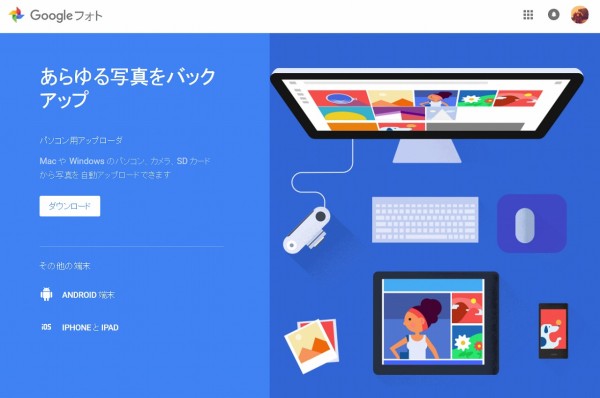
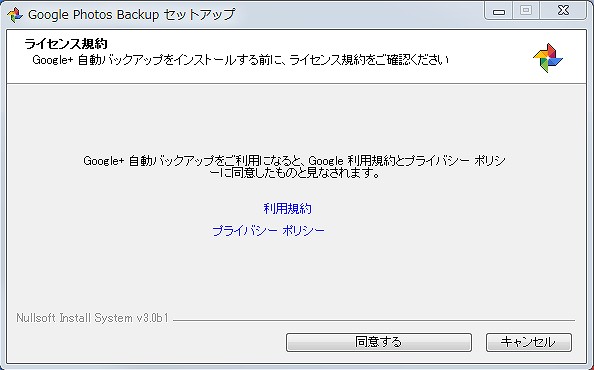
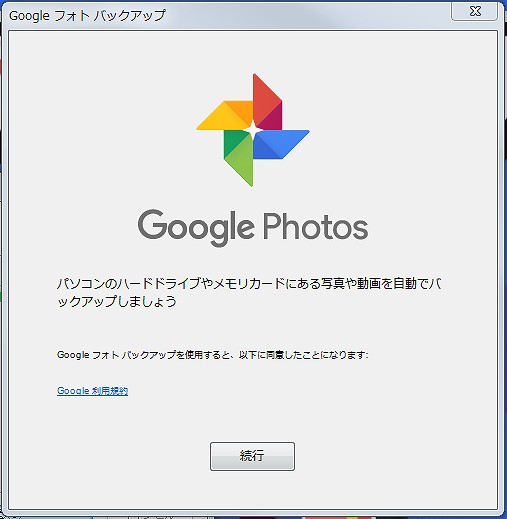

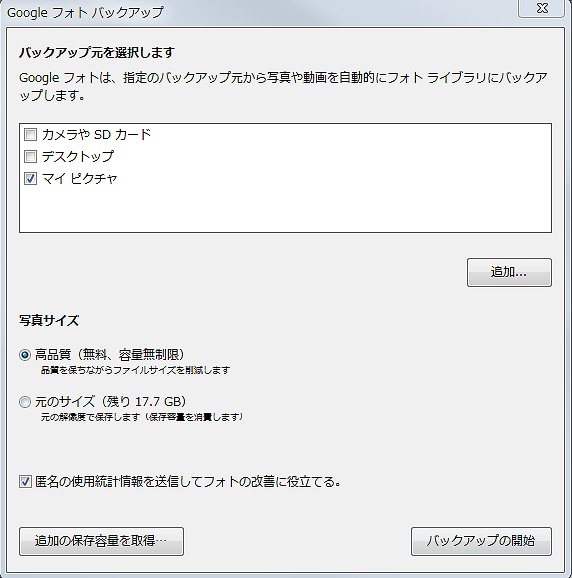
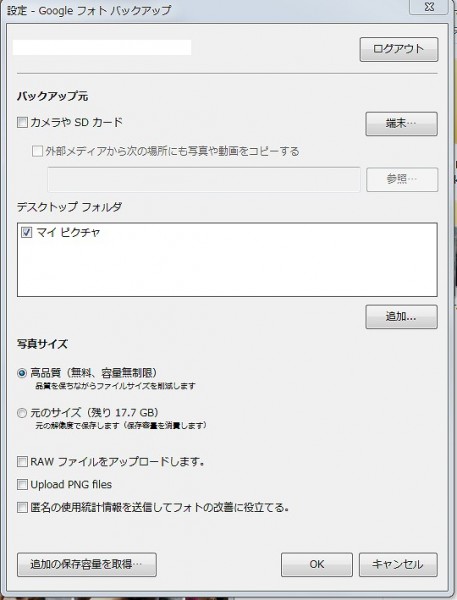
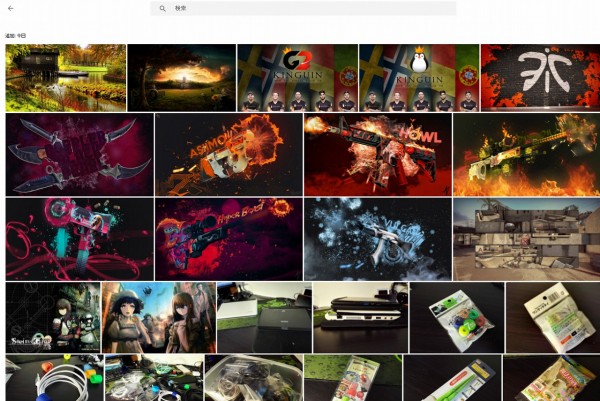


コメント